Microsoft Edgeをオフラインでインストールする方法を詳しい知りたい方に向けた記事です。
インターネットに接続できない環境でも、スムーズにインストールできる手順や、Microsoft Edge for Businessを個人でも安全に利用できる理由についても詳しく解説しています。
ビジネス向けに設計されたMicrosoft Edge for Businessですが、個人利用でも便利で安全に使える点が多くあります。仕事用と個人用のプロファイルを分離できる機能や高いセキュリティ機能、生産性を向上させるツールなど、日常的なブラウジングをより快適にするためのポイントをまとめています。
ぜひ最後までお読みいただき、Microsoft Edgeを最大限に活用してください!
Microsoft Edgeオフラインインストールの方法と手順
Microsoft Edgeをオフラインでインストールしたい場合、Microsoft Edge for Businessを利用します。
このビジネス向けMicrosoft Edgeは、オフラインインストーラを使ってインターネット接続が不安定な環境でも簡単にインストールできます。
この記事では、その具体的な手順や準備について詳しく解説します。
オフラインインストーラのダウンロード方法
Microsoft Edge for Businessのオフラインインストーラは、公式サイトからダウンロードすることが可能です。
個人でも安心して利用でき、WindowsやmacOS、Linuxといったさまざまなプラットフォームに対応しています。
ダウンロードには以下の手順を参考にしてください。
Microsoft Edge for Businessの公式ダウンロードページにアクセスしてください。
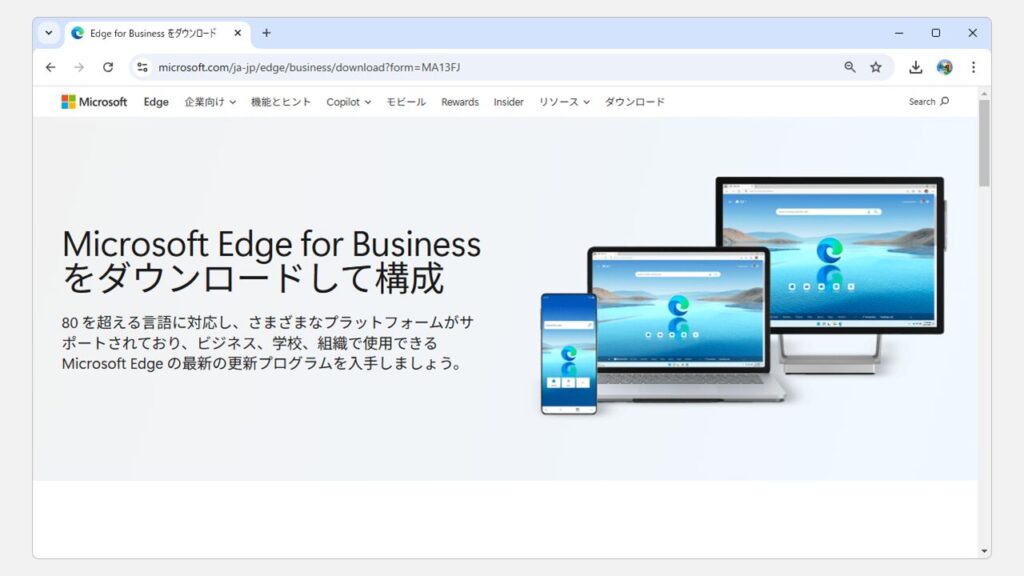
Microsoft Edge for Businessの公式ダウンロードページにアクセスしたら、そのまま少し下にスクロールし、OSに適したバージョンを選択し、ダウンロードをクリックしてください。

ダウンロードをクリックすると「Microsoft Edgeのダウンロード」と書かれたライセンス条項が表示されます。
問題無ければ[同意してダウンロード]をクリックしてください。
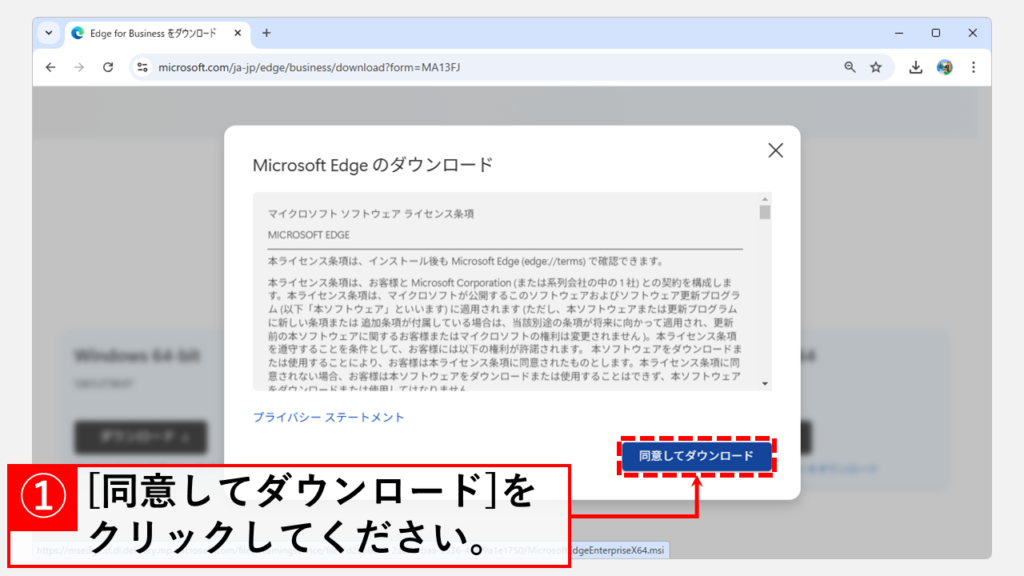
[同意してダウンロード]をクリックすると「ご利用ありがとうございました。」と書かれた画面に移動します。[閉じる]をクリックしてください。
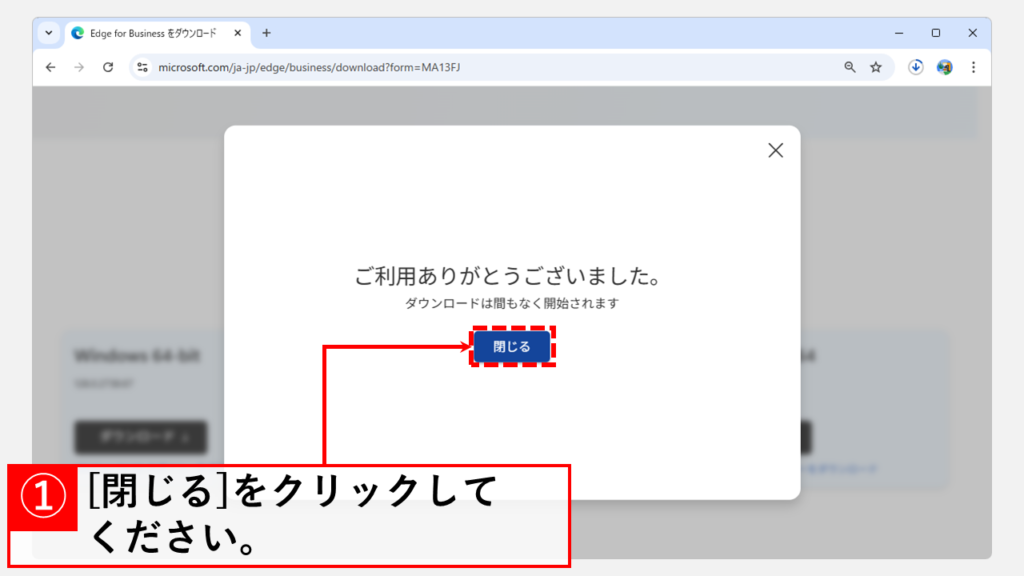
最後に、ダウンロードしたインストーラーをわかりやすいフォルダーに移動してください。
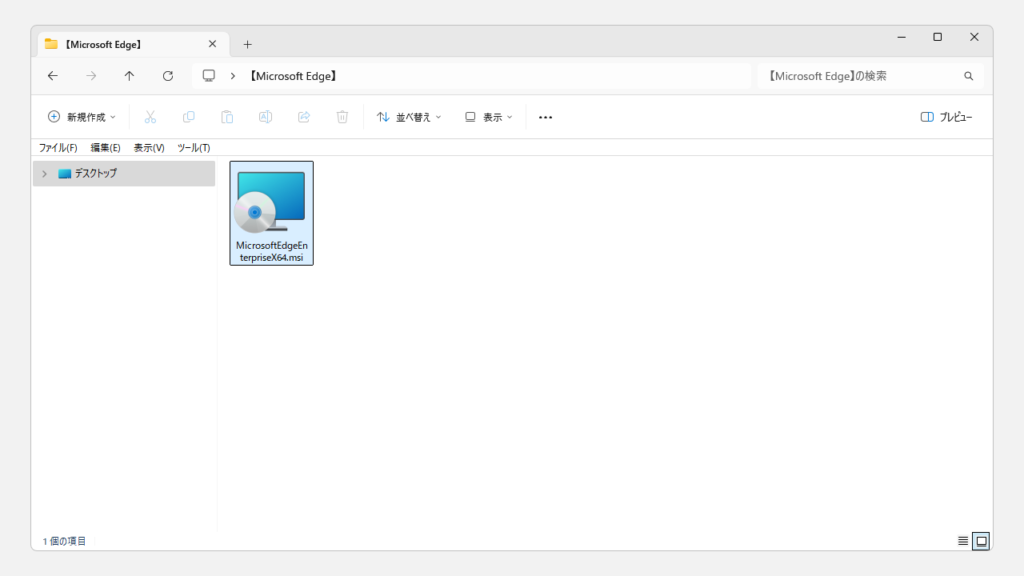
インストールに必要な要件
オフラインインストールを行う前に、システム要件を確認しましょう。
Microsoft Edge for Businessの主な要件は以下の通りです。
Windows:Windows 10、Windows 11、Windows Server
macOS:macOS 10.12 以降
Linux:最新のディストリビューション
メモリ:最低2GB
ストレージ:最低1GBの空き容量
オフラインでのインストール手順
インストーラのダウンロードが完了したら、以下の手順でMicrosoft Edgeのオフラインインストールを行います。
ダウンロードしたMicrosoft Edgeのオフラインインストーラーをダブルクリックしてください。
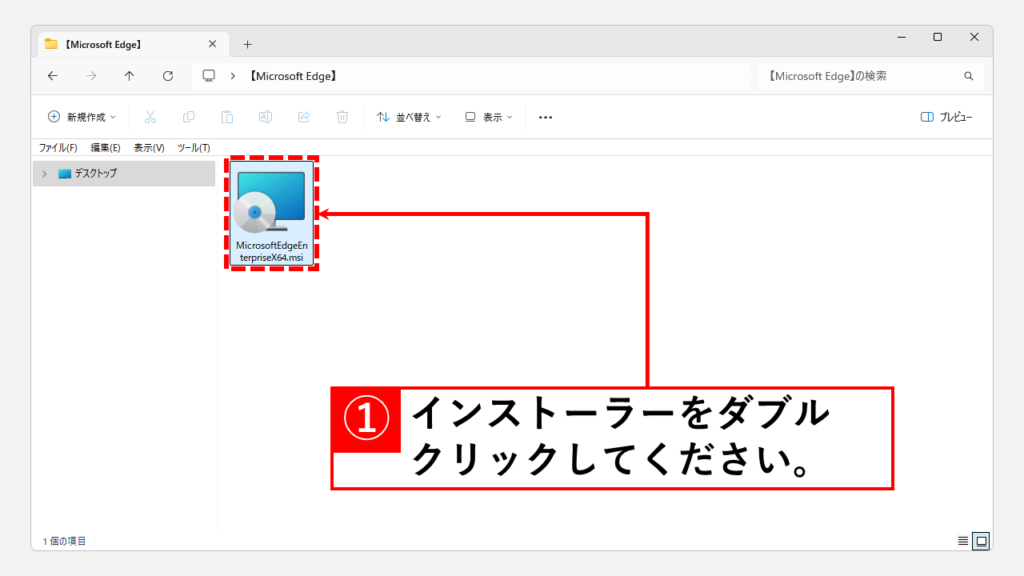
Microsoft Edgeのオフラインインストーラーをダブルクリックすると「このファイルを実行しますか?」と確認メッセージが表示されます。
[実行(R)]をクリックしてください。
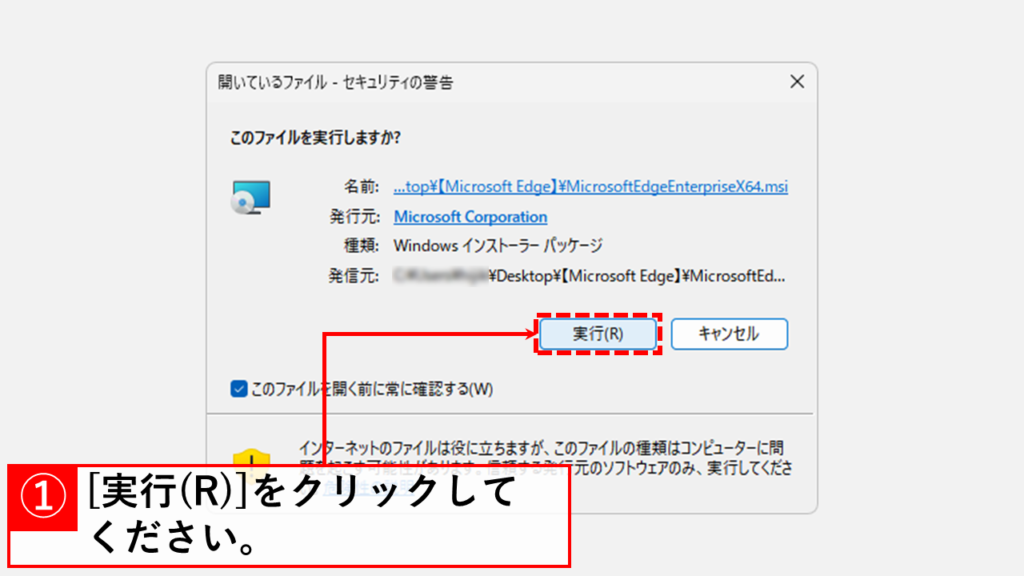
[実行(R)]をクリックすると「このアプリがデバイスに変更を加えることを許可しますか?」と書かれた画面が表示されます。
[はい]をクリックしてください。
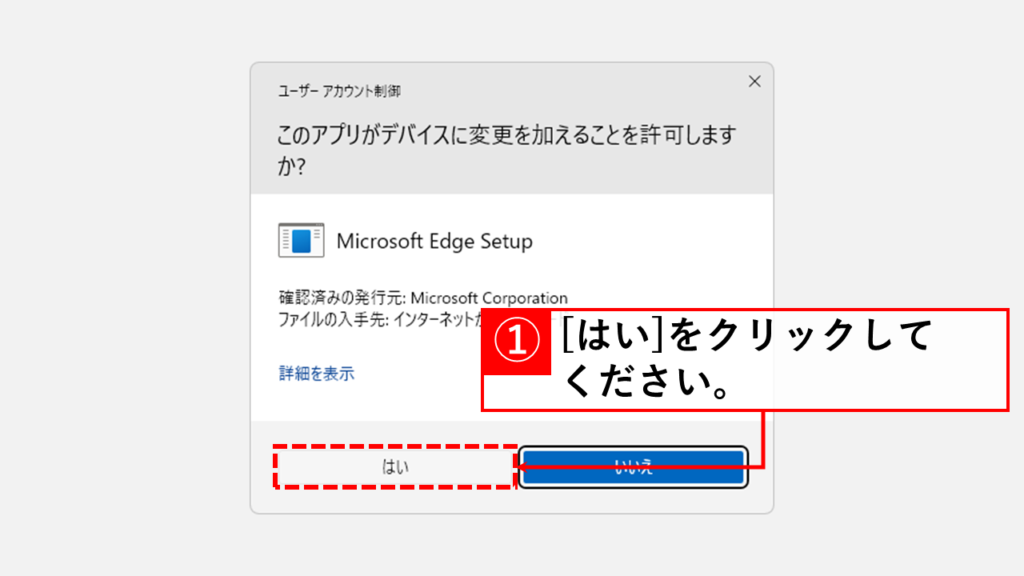
[はい]をクリックするとMicrosoft Edgeのインストールが開始されます。
インストールが完了するとこのウィンドウは自動的に閉じられます。
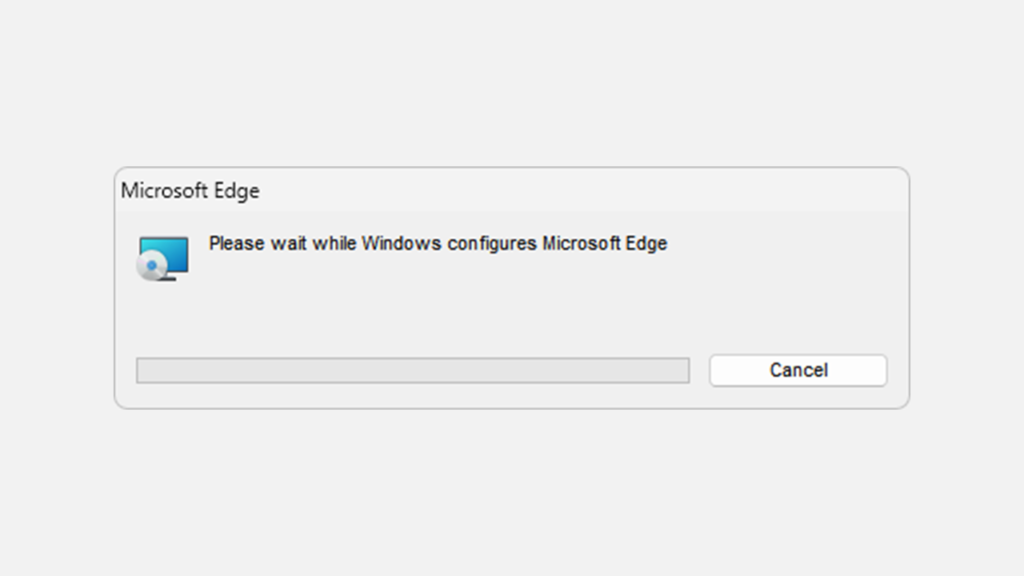
インストールが失敗した場合の対処法
オフラインインストールがうまくいかない場合は、以下の対処法を試してください。
- インストーラのバージョンがOSに適しているか確認する。
- 必要なストレージ容量が不足していないか確認する。
- セキュリティソフトを無効にし、インストールをブロックしていないか確認する。
- 管理者権限で再度インストールを試みる。
Microsoft Edge for Businessは個人でも安心して使えます
Microsoft Edge for Businessは、企業向けに設計されていますが、個人利用でも全く問題なく活用できます。
意外と知られていないのが、Microsoft EdgeとMicrosoft Edge for Businessは同じアプリケーションであるため、個人利用とビジネス利用のどちらも1つのアプリで簡単に切り替えて使えるという点です。
以下で、Microsoft Edge for Businessを個人でも安心して使える理由について詳しく説明します。
個人アカウントでも利用可能
Microsoft Edge for Businessは、企業向けのアプリとして知られていますが、Microsoft Entra ID(旧Azure Active Directory)などの企業用アカウントがなくても、個人のMicrosoftアカウントやローカルアカウントで問題なく利用可能です。
アプリ自体は通常のMicrosoft Edgeと同じであり、個人利用時に特別な設定は不要です。
Microsoft EdgeとMicrosoft Edge for Businessは同じアプリ
Microsoft Edgeを既にインストールしているパソコンにMicrosoft Edge for Businessを追加しても、新たなアプリはインストールされません。
実は、Microsoft EdgeとMicrosoft Edge for Businessは1つのアプリで動作しており、異なるプロファイル(アカウント)で利用できる機能が変わるだけです。
- 個人用プロファイルでは、通常のMicrosoft Edgeとして利用し、個人アカウントでブラウジングが可能。
- ビジネス用プロファイルでは、企業用アカウントを使用して、ビジネス向けの高度なセキュリティやポリシー機能が追加されます。
そのため、アプリが増える心配がなく、個人でも安心して利用できます。
仕事用と個人用のプロファイル分離が便利
Microsoft Edgeでは、仕事用と個人用のプロファイルを分けて管理できます。
これにより、プライバシーが保たれ、個人利用と仕事用のデータを分離して使うことが可能です。
お気に入りやパスワード、ブラウジング履歴もそれぞれのプロファイルに保存されるため、スムーズに切り替えて使い分けられます。
高いセキュリティ機能
Microsoft Edge for Businessは、フィッシング対策やマルウェア防止機能といった企業向けの強力なセキュリティ機能を個人利用でもそのまま享受できるため、個人ユーザーにとっても非常に安全です。
特に個人情報の保護が強化され、安心してネットを利用できるブラウザです。
Microsoft Storeのアドオンによる柔軟な拡張性
Microsoft Edge for Businessは、Microsoft Storeを通じて個人向けのアドオンや拡張機能を簡単に追加できる点も大きなメリットです。
翻訳ツール、パスワード管理など、多様なアドオンを導入して、ブラウザを自分の用途に合わせてカスタマイズできます。
オーバースペックでも問題なし
ビジネス向けに設計されているため、一部の機能は個人で使わないかもしれませんが、日常的なブラウジングには全く問題なく利用できます。
高性能で安定した動作により、むしろ個人利用でも快適なブラウジングを楽しむことができます。
生産性向上ツールの活用
Microsoft Edge for Businessには、Microsoft 365との統合やタブ整理、ウェブクリップ機能など、便利なツールが豊富に備わっています。
これらの機能は、個人プロジェクトや学習にも役立つため、日常的なブラウジングでも効率よく活用できます。
Microsoft Edge オフラインインストールのメリットと注意点
Microsoft Edge for Businessのオフラインインストールには、いくつかの利点と注意点があります。
これらを把握しておくことで、よりスムーズにMicrosoft Edgeをインストールできます。
オフラインインストールのメリット
オフラインインストールには、以下のメリットがあります。
- インターネット接続が不安定でも問題なくインストール可能。
- 複数台のPCに同じインストーラを使ってインストールできる。
- ダウンロードにかかる時間が短縮され、迅速にインストール可能。
オンラインインストールとの違い
オンラインインストールとオフラインインストールの主な違いは、インターネット接続の有無です。
オフラインインストーラは事前にダウンロードしておくため、ネット環境に左右されず、スムーズにインストールできます。
注意すべき点
オフラインインストールでは、インストーラのバージョンや互換性に注意が必要です。
OSのバージョンが対応していない場合、インストールが失敗することがあります。
また、オフラインインストーラをダウンロードする際は、最新バージョンを選ぶようにしましょう。
更新の際の注意点
オフラインインストール後も、ブラウザの定期的な更新が必要です。Microsoft Edgeは自動更新機能を備えていますが、インターネットに接続できる環境で更新することが推奨されます。
「Microsoft Edge オフラインインストール」や「Microsoft Edge for Business」に関連するよくある質問と答え
「Microsoft Edge オフラインインストール」や「Microsoft Edge for Business」に関連するよくある質問と答えをご紹介します。
その他Microsoft Edgeに関する記事
その他Microsoft Edgeに関する記事はこちらです。是非ご覧ください。
-

Microsoft Edgeでシークレットモード(InPrivate ブラウズ)を使う方法
こんな人にオススメの記事です 共用パソコンなどでインターネットの閲覧履歴(閲覧履歴、インターネット一時ファイル、Cookie など)を残したくない人 Microsoft Edgeの閲... -



e-Gov電子申請サービスからの電子公文書(xmlファイル)の開き方
こんな人にオススメの記事です e-Gov電子申請サービスからの電子公文書(.xml)の開き方を知りたい人 e-Gov電子申請サービスからの電子公文書(.xml)を開くと真っ白になっ... -



【Microsoft Edge】Webサイトの広告をブロックする方法
こんな人にオススメの記事です Webサイトの広告を非表示にしたい人 通信量をなるべく抑えたい人 ウェブサイトを閲覧中に、突然表示される煩わしい広告やポップアップに... -


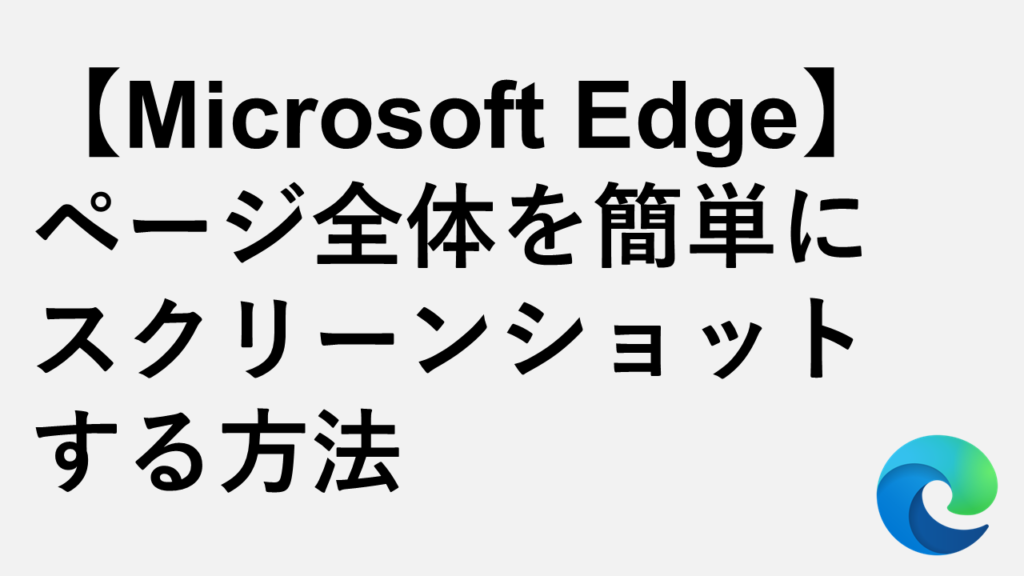
【Microsoft Edge】ページ全体を簡単にスクリーンショットする方法
こんな人にオススメの記事です Microsoft EdgeでWebページ全体をスクリーンショットしたい人 Microsoft EdgeでWebページの一部をスクリーンショットしたい人 このページ... -


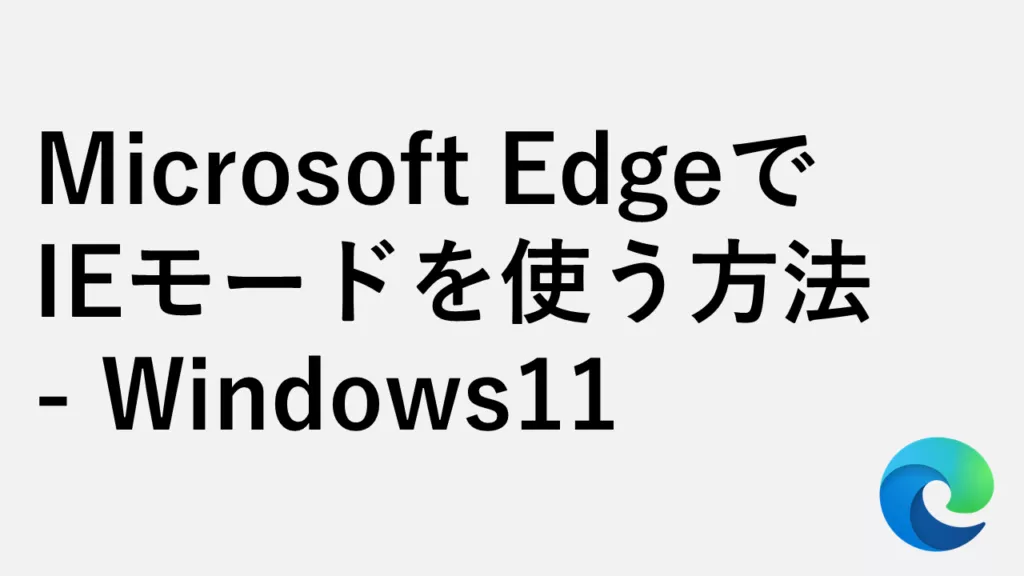
Microsoft EdgeでIEモードを使う方法-Windows11
こんな人にオススメの記事です Microsoft EdgeでIEモードを使いたい人 IEでしか表示できないページを使っている人 IEモードの使い方がわからない人 Microsoft EdgeをIE... -


する方法-1024x576.png)
【Windows11】ブラウザのキャッシュをまとめてクリア(削除)する方法|Edge/Chrome/Firefox
この記事では、複数の主要ブラウザ(Edge、Chrome、Firefoxなど)のキャッシュを、まとめてクリア(削除)する方法を、実際の画面を使いながらわかりやすく解説します。... -


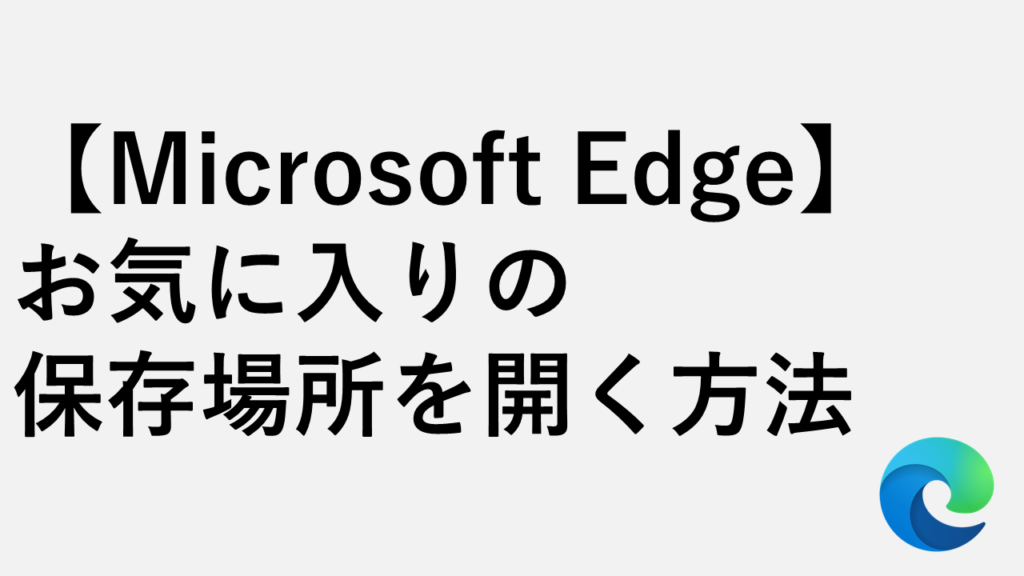
【Microsoft Edge】お気に入りの保存場所を開く方法|最速2ステップ
「Microsoft Edgeのお気に入りは便利だけど、『いったいPCのどこに保存されてるの?』『ファイルの場所をすぐ開きたいんだけど、簡単な方法はない?』」そう思っていま... -


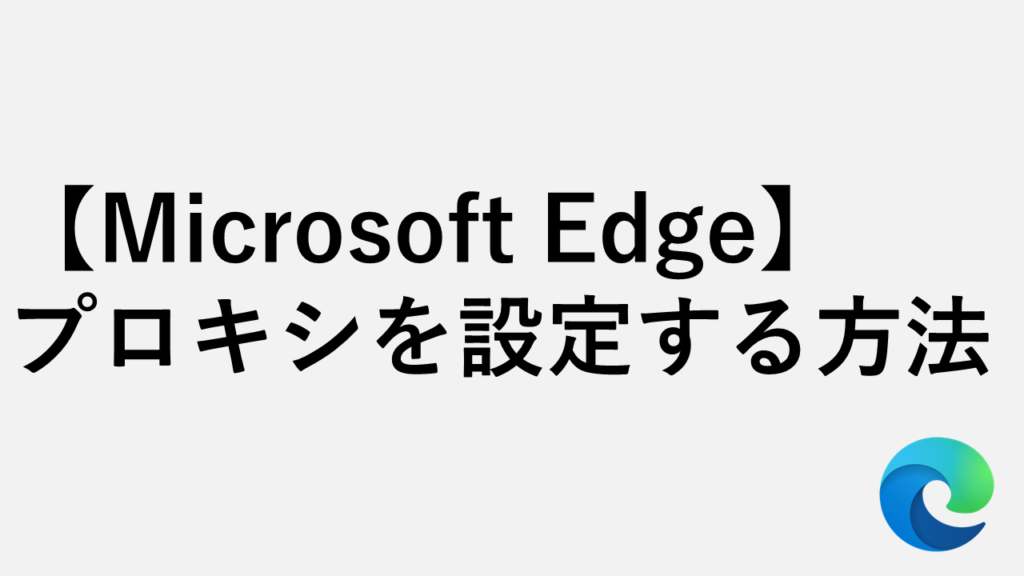
【Microsoft Edge】プロキシを設定する方法 – Windows11対応
特定のネットワーク環境への接続やセキュリティ対策などで必要になる、Microsoft Edgeのプロキシ設定。Windows11環境でMicrosoft Edgeを使っている場合、「Edge独自の設... -



【Windows11】電子証明書の有効期限を確認する方法
電子証明書は、インターネット上での安全な通信や認証に欠かせない重要な要素です。特に、企業で銀行などのオンラインサービスを使っている場合、証明書の有効期限を定...
最後までご覧いただきありがとうございました。
このサイトは情シスマンが半径3m以内のITに関する情報を掲載してるサイトです。
Windows系を主として、ソフトや周辺機器の操作や設定について画像も用いながらわかりやすく解説しています。
解説している内容に誤りがあった場合や、補足が必要な場合、もっと知りたい場合はこちらのお問い合わせフォームからご連絡ください。
個人の方を限定にサポートさせていただきます。
実行環境
Windows11 Home 24H2
64 ビット オペレーティング システム
11th Gen Intel(R) Core(TM) i7-11375H @ 3.30GHz 3.30 GHz
16.0 GB RAM
Microsoft 365
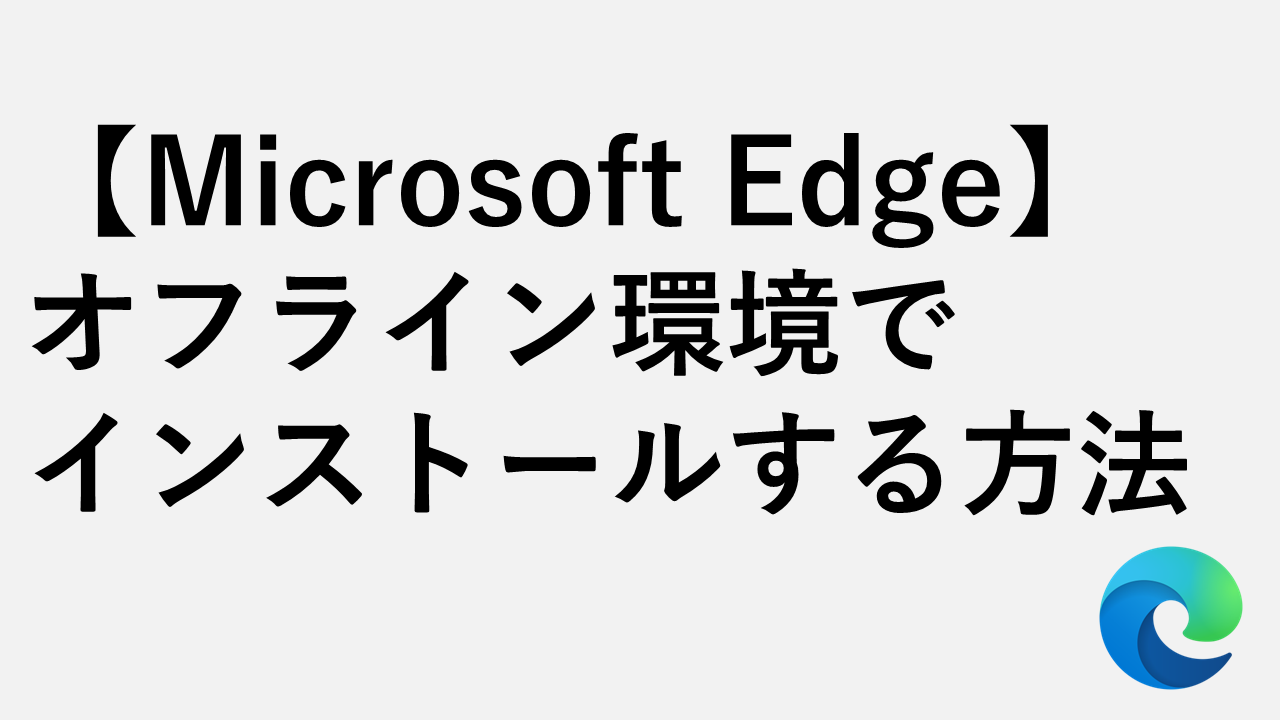
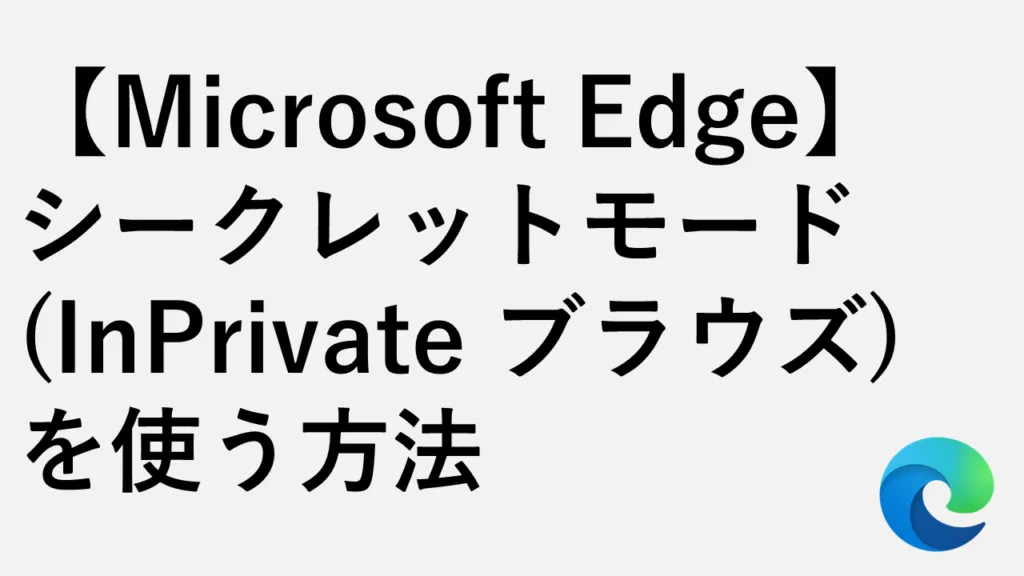
コメント